2017 CITROEN DS4 čas
[x] Cancel search: časPage 436 of 468
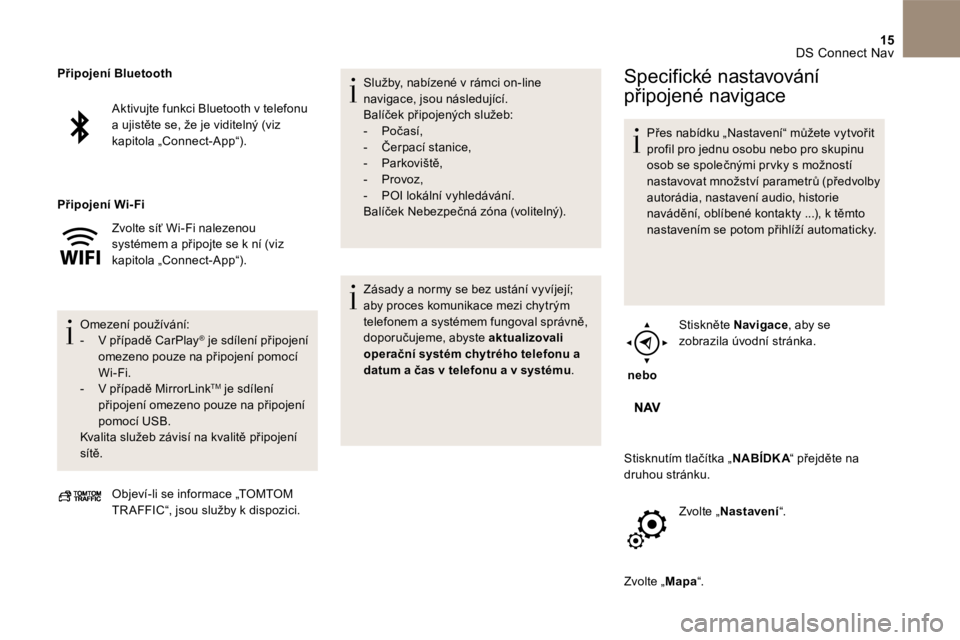
15 DS Connect Nav
Aktivujte funkci Bluetooth v telefonu a ujistěte se, že je viditelný (viz kapitola „Connect-App“).
Zvolte síť Wi-Fi nalezenou systémem a připojte se k ní (viz kapitola „Connect-App“).
O m e z e n í p o u ž í v á n í : - V p ř í p a d ě C a r P l a y ® je sdílení připojení ® je sdílení připojení ®
omezeno pouze na připojení pomocí W i - F i . - V p ř í p a d ě M i r r o r L i n k TM je sdílení připojení omezeno pouze na připojení p o m o c í U S B . Kvalita služeb závisí na kvalitě připojení s í t ě .
Připojení Bluetooth
Připojení Wi- Fi
Objeví-li se informace „ TOMTOM TR AFFIC “, jsou služby k dispozici.
Služby, nabízené v rámci on-line navigace, jsou následující. Balíček připojených služeb: - P o č a s í , - Č e r p a c í s t a n i c e , - P a r k o v i š t ě , - P r o v o z , - P O I l o k á l n í v y h l e d á v á n í . Balíček Nebezpečná zóna (volitelný).
Zásady a normy se bez ustání vyvíjejí; aby proces komunikace mezi chytrým telefonem a systémem fungoval správně, doporučujeme, abyste aktualizovali operační systém chytrého telefonu a datum a čas v telefonu a v systému .
Specifické nastavování
připojené navigace
Přes nabídku „ Nastavení “ můžete vytvořit profil pro jednu osobu nebo pro skupinu osob se společnými pr vky s možností nastavovat množství parametrů (předvolby autorádia, nastavení audio, historie navádění, oblíbené kontakty ...), k těmto nastavením se potom přihlíží automaticky.
nebo
S t i s k n ě t e Navigace , aby se zobrazila úvodní stránka.
Stisknutím tlačítka „ N A B Í D K A “ přejděte na N A B Í D K A “ přejděte na N A B Í D K A druhou stránku.
Z v o l t e „ Nastavení “ .
Zvolte „ Mapa “ .
Page 438 of 468

17 DS Connect Nav
Zobrazování počasí
nebo
S t i s k n ě t e Navigace , aby se zobrazila úvodní stránka.
Stiskněte toto tlačítko pro procházení přehledu služeb.
Z v o l t e „ Konzult. mapy “ .
Z v o l t e „ Počasí “ .
Stiskněte toto tlačítko pro zobrazení základních informací.
Stiskněte toto tlačítko pro zobrazení podrobných informací o počasí.
Teplota zobrazená v 6 hodin ráno bude maximální denní teplotou. Teplota zobrazená v 18 hodin bude minimální noční teplotou.
Aplikace
Internetový prohlížeč
nebo
S t i s k n ě t e Connect-App , aby se zobrazila úvodní stránka.
Stiskněte „ Kontaktní údaje “ pro přechod k funkci „ Internetový prohlížeč “ .
Stiskněte „ Internetový prohlížeč “ pro zobrazení úvodní stránky prohlížeče.
Vyberte zemi vašeho pobytu.
S t i s k n ě t e „ OK “ pro uložení a spuštění prohlížeče.
Připojení k Internetu je prostřednictvím jednoho z připojení k síti poskytovaného vozidlem nebo uživatelem.
Page 440 of 468
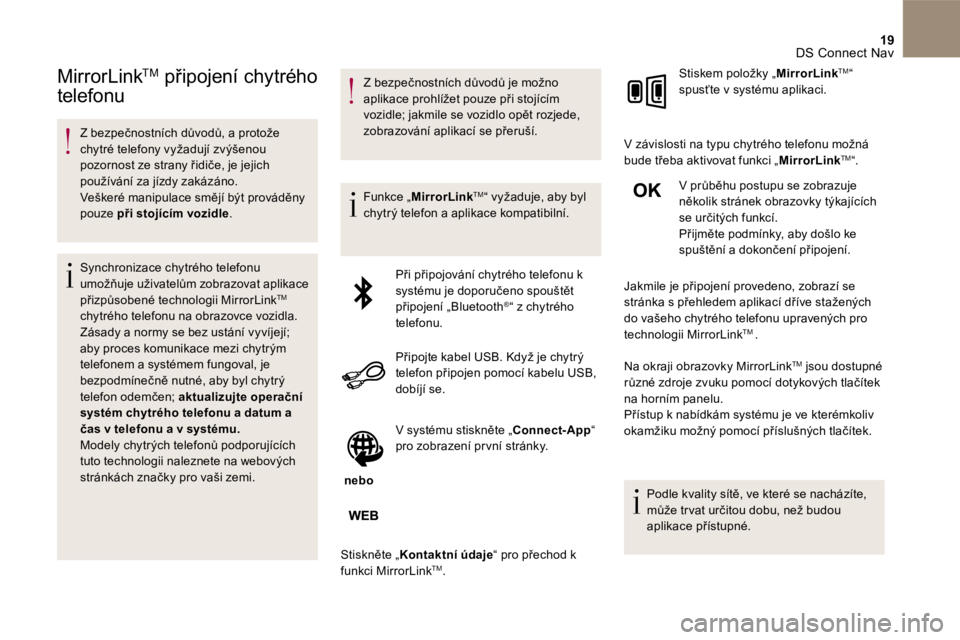
19 DS Connect Nav
M i r r o r L i n k TMM i r r o r L i n k TMM i r r o r L i n k připojení chytrého
telefonu
Z bezpečnostních důvodů, a protože chytré telefony vyžadují zvýšenou pozornost ze strany řidiče, je jejich používání za jízdy zakázáno. Veškeré manipulace smějí být prováděny pouze při stojícím vozidle .
S y n c h r o n i z a c e c h y t r é h o t e l e f o n u umožňuje uživatelům zobrazovat aplikace přizpůsobené technologii MirrorLink TM
chytrého telefonu na obrazovce vozidla. Zásady a normy se bez ustání vyvíjejí; aby proces komunikace mezi chytrým telefonem a systémem fungoval, je bezpodmínečně nutné, aby byl chytrý telefon odemčen; aktualizujte operační systém chytrého telefonu a datum a čas v telefonu a v systému. Modely chytrých telefonů podporujících tuto technologii naleznete na webových stránkách značky pro vaši zemi.
Z bezpečnostních důvodů je možno aplikace prohlížet pouze při stojícím vozidle; jakmile se vozidlo opět rozjede, zobrazování aplikací se přeruší.
F u n k c e „ MirrorLink TM “ vyžaduje, aby byl chytrý telefon a aplikace kompatibilní.
Při připojování chytrého telefonu k systému je doporučeno spouštět připojení „ Bluetooth ®“ z chytrého t e l e f o n u .
Připojte kabel USB . Když je chytrý telefon připojen pomocí kabelu USB , dobíjí se.
nebo
V systému stiskněte „ Connect-App “ pro zobrazení pr vní stránky.
Stiskněte „ Kontaktní údaje “ pro přechod k funkci MirrorLink TM .
Stiskem položky „ MirrorLink TM “ spusťte v systému aplikaci.
V závislosti na typu chytrého telefonu možná bude třeba aktivovat funkci „ MirrorLink TM “ .
V průběhu postupu se zobrazuje několik stránek obrazovky týkajících se určitých funkcí. Přijměte podmínky, aby došlo ke spuštění a dokončení připojení.
Jakmile je připojení provedeno, zobrazí se stránka s přehledem aplikací dříve stažených do vašeho chytrého telefonu upravených pro technologii MirrorLink TM .
Na okraji obrazovky MirrorLink TM jsou dostupné různé zdroje zvuku pomocí dotykových tlačítek na horním panelu. Přístup k nabídkám systému je ve kterémkoliv okamžiku možný pomocí příslušných tlačítek.
Podle kvality sítě, ve které se nacházíte, může tr vat určitou dobu, než budou aplikace přístupné.
Page 441 of 468

20 DS Connect Nav
Z bezpečnostních důvodů, a protože chytré telefony vyžadují zvýšenou pozornost ze strany řidiče, je jejich používání za jízdy zakázáno. Veškeré manipulace smějí být prováděny pouze při stojícím vozidle .
S y n c h r o n i z a c e c h y t r é h o t e l e f o n u umožňuje uživatelům zobrazovat aplikace přizpůsobené technologii Android Auto chytrého telefonu na obrazovce vozidla. Zásady a normy se bez ustání vyvíjejí; aby proces komunikace mezi chytrým telefonem a systémem fungoval, je bezpodmínečně nutné, aby byl chytrý telefon odemčen; aktualizujte operační systém chytrého telefonu a datum a
čas v telefonu a v systému . Modely chytrých telefonů podporujících tuto technologii naleznete na webových stránkách značky pro vaši zemi.
Z bezpečnostních důvodů je možno aplikace prohlížet pouze při stojícím vozidle; jakmile se vozidlo opět rozjede, zobrazování aplikací se přeruší.
F u n k c e „ Android Auto “ vyžaduje, aby byl chytrý telefon a aplikace kompatibilní.
Připojte kabel USB . Když je chytrý telefon připojen pomocí kabelu USB , dobíjí se.
nebo
V systému stiskněte „ Connect-App “ pro zobrazení pr vní stránky.
Stiskněte „ Kontaktní údaje “ pro přechod k funkci „ Android Auto “.
Stiskem položky „ Android Auto Stiskem položky „ Android Auto Stiskem položky „ “ spusťte v systému aplikaci.
V průběhu postupu se zobrazuje několik stránek obrazovky týkajících se určitých funkcí. Přijměte podmínky, aby došlo ke spuštění a dokončení připojení.
Na okraji obrazovky Android Auto jsou pomocí dotykových tlačítek na horním panelu dostupné různé zdroje zvuku. Přístup k nabídkám systému je ve kterémkoliv okamžiku možný pomocí příslušných tlačítek.
V r e ž i m u A n d r o i d A u t o j e f u n k c e z o b r a z e n í nabídky krátkým stisknutím obrazovky d e a k t i v o v á n a .
Podle kvality sítě, ve které se nacházíte, může tr vat určitou dobu, než budou aplikace přístupné.
První připojení Android Auto
Page 446 of 468
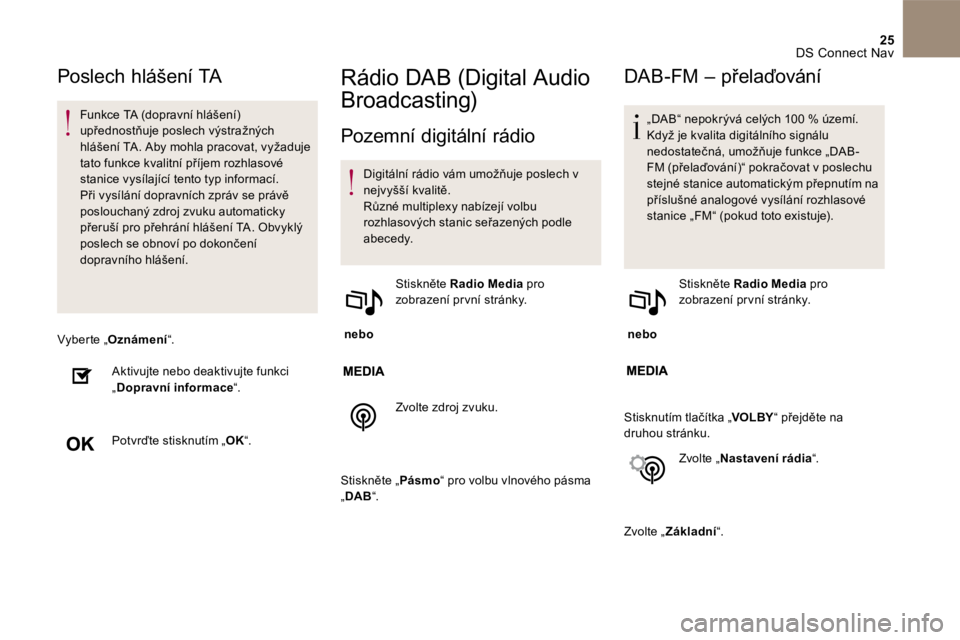
25 DS Connect Nav
Poslech hlášení TA
Funkce TA (dopravní hlášení) upřednostňuje poslech výstražných hlášení TA. Aby mohla pracovat, vyžaduje tato funkce kvalitní příjem rozhlasové stanice vysílající tento typ informací. Při vysílání dopravních zpráv se právě poslouchaný zdroj zvuku automaticky přeruší pro přehrání hlášení TA. Obvyklý poslech se obnoví po dokončení dopravního hlášení.
Vyberte „ Oznámení “ .
Aktivujte nebo deaktivujte funkci „ Dopravní informace “ .
Potvrďte stisknutím „ OK “ .
Rádio DAB (Digital Audio
Broadcasting)
Pozemní digitální rádio
Digitální rádio vám umožňuje poslech v nejvyšší kvalitě. Různé multiplexy nabízejí volbu rozhlasových stanic seřazených podle
abecedy.
nebo
S t i s k n ě t e Radio Media pro zobrazení pr vní stránky.
Zvolte zdroj zvuku.
Stiskněte „ P á s m o “ pro volbu vlnového pásma „ DAB “ .
D A B - F M – p ř e l a ď o v á n í
„ DAB “ nepokrývá celých 100 % území. Když je kvalita digitálního signálu nedostatečná, umožňuje funkce „ DAB - FM (přelaďování)“ pokračovat v poslechu stejné stanice automatickým přepnutím na příslušné analogové vysílání rozhlasové stanice „ FM “ (pokud toto existuje).
nebo
S t i s k n ě t e Radio Media pro zobrazení pr vní stránky.
Stisknutím tlačítka „ VOLBY “ přejděte na druhou stránku.
Z v o l t e „ Nastavení rádia “ .
Zvolte „ Základní “ .
Page 447 of 468
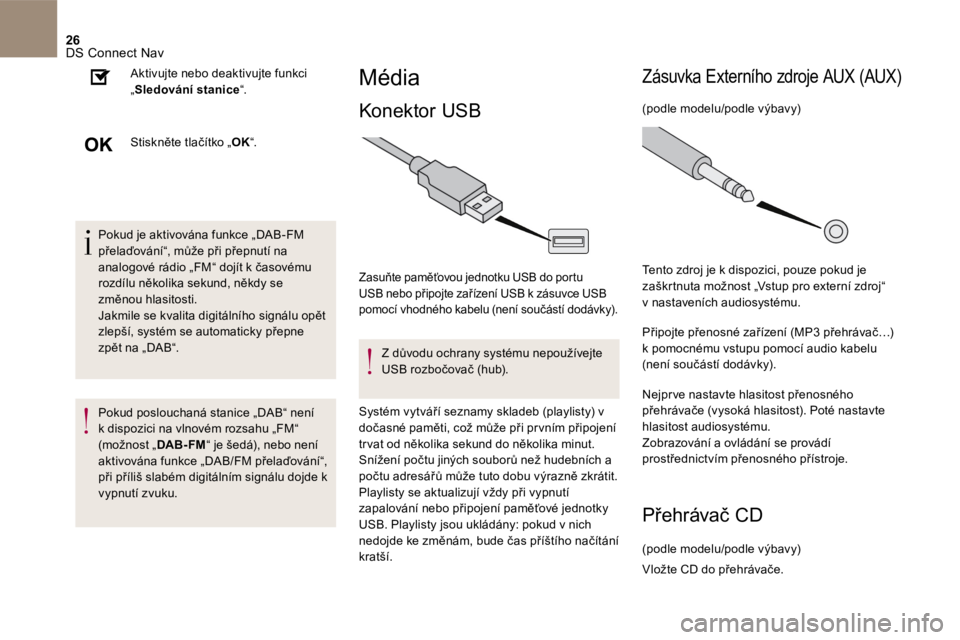
26 DS Connect Nav
P o k u d j e a k t i v o v á n a f u n k c e „ D A B - F M přelaďování“, může při přepnutí na analogové rádio „ FM “ dojít k časovému rozdílu několika sekund, někdy se změnou hlasitosti. Jakmile se kvalita digitálního signálu opět zlepší, systém se automaticky přepne zpět na „ DAB “.
Pokud poslouchaná stanice „ DAB “ není k dispozici na vlnovém rozsahu „FM“
(možnost „ D A B - F M “ je šedá), nebo není aktivována funkce „DAB/FM přelaďování“, při příliš slabém digitálním signálu dojde k vypnutí zvuku.
Aktivujte nebo deaktivujte funkci „ Sledování stanice “ .
Stiskněte tlačítko „ OK “ .
Média
Konektor USB
Zasuňte paměťovou jednotku USB do portu USB nebo připojte zařízení USB k zásuvce USB pomocí vhodného kabelu (není součástí dodávky).
Z důvodu ochrany systému nepoužívejte USB rozbočovač (hub).
Systém vytváří seznamy skladeb (playlisty) v dočasné paměti, což může při pr vním připojení tr vat od několika sekund do několika minut. Snížení počtu jiných souborů než hudebních a počtu adresářů může tuto dobu výrazně zkrátit. Playlisty se aktualizují vždy při vypnutí zapalování nebo připojení paměťové jednotky USB . Playlisty jsou ukládány: pokud v nich
nedojde ke změnám, bude čas příštího načítání kratší.
Zásuvka Externího zdroje AUX ( AUX )
(podle modelu/podle výbavy)
Tento zdroj je k dispozici, pouze pokud je zaškrtnuta možnost „Vstup pro externí zdroj“ v nastaveních audiosystému.
Připojte přenosné zařízení (MP3 přehrávač…) k pomocnému vstupu pomocí audio kabelu (není součástí dodávky).
Nejpr ve nastavte hlasitost přenosného přehrávače (vysoká hlasitost). Poté nastavte hlasitost audiosystému. Zobrazování a ovládání se provádí prostřednictvím přenosného přístroje.
Přehrávač CD
(podle modelu/podle výbavy)
Vložte CD do přehrávače.
Page 448 of 468
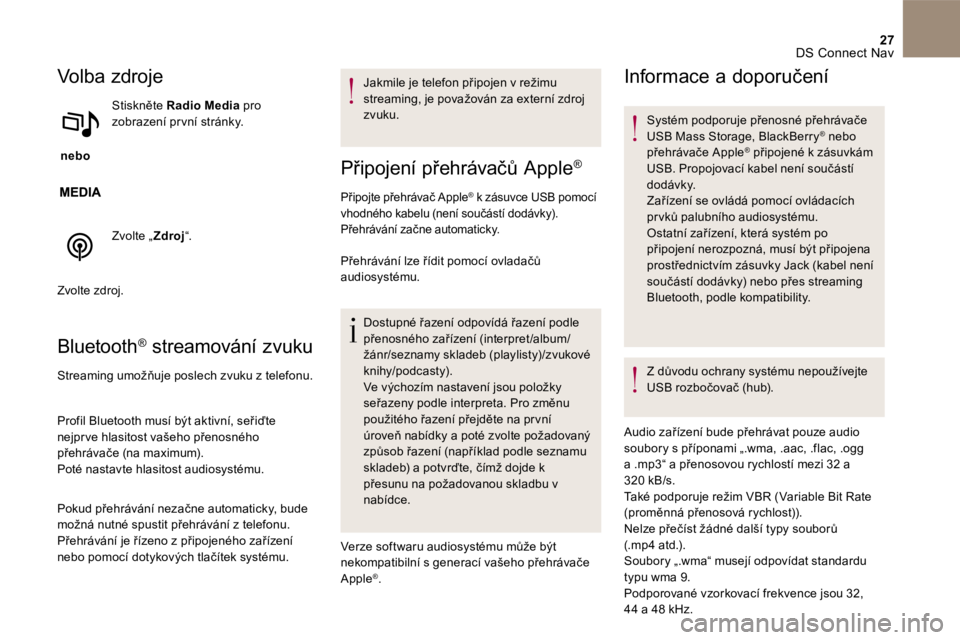
27 DS Connect Nav
Volba zdroje
nebo
S t i s k n ě t e Radio Media pro zobrazení pr vní stránky.
Z v o l t e „ Zdroj “ .
Zvolte zdroj.
Bluetooth ® streamování zvuku® streamování zvuku®
Streaming umožňuje poslech zvuku z telefonu.
Profil Bluetooth musí být aktivní, seřiďte nejpr ve hlasitost vašeho přenosného přehrávače (na maximum). Poté nastavte hlasitost audiosystému.
Pokud přehrávání nezačne automaticky, bude možná nutné spustit přehrávání z telefonu.
Přehrávání je řízeno z připojeného zařízení nebo pomocí dotykových tlačítek systému.
Jakmile je telefon připojen v režimu streaming, je považován za externí zdroj z v u k u .
Připojení přehrávačů Apple ®
Připojte přehrávač Apple ® k zásuvce USB pomocí ® k zásuvce USB pomocí ®
vhodného kabelu (není součástí dodávky). Přehrávání začne automaticky.
Přehrávání lze řídit pomocí ovladačů audiosystému.
Dostupné řazení odpovídá řazení podle přenosného zařízení (interpret /album/žánr/seznamy skladeb (playlisty)/zvukové knihy/podcasty). Ve výchozím nastavení jsou položky seřazeny podle interpreta. Pro změnu použitého řazení přejděte na pr vní úroveň nabídky a poté zvolte požadovaný způsob řazení (například podle seznamu skladeb) a potvrďte, čímž dojde k přesunu na požadovanou skladbu v nabídce.
Verze softwaru audiosystému může být nekompatibilní s generací vašeho přehrávače Apple ® .
Informace a doporučení
Systém podporuje přenosné přehrávače USB Mass Storage, BlackBerry ® nebo ® nebo ®
přehrávače Apple ® připojené k zásuvkám ® připojené k zásuvkám ®
USB. Propojovací kabel není součástí d o d áv k y. Zařízení se ovládá pomocí ovládacích pr vků palubního audiosystému.
Ostatní zařízení, která systém po připojení nerozpozná, musí být připojena prostřednictvím zásuvky Jack (kabel není součástí dodávky) nebo přes streaming Bluetooth , podle kompatibility.
Z důvodu ochrany systému nepoužívejte USB rozbočovač (hub).
Audio zařízení bude přehrávat pouze audio soubory s příponami „.wma, .aac, .flac, .ogg a .mp3“ a přenosovou rychlostí mezi 32 a 320 kB/s. Také podporuje režim VBR (Variable Bit Rate (proměnná přenosová rychlost)). Nelze přečíst žádné další typy souborů (.mp4 atd.). Soubory „.wma“ musejí odpovídat standardu typu wma 9.
Podporované vzorkovací frekvence jsou 32, 44 a 48 kHz.
Page 457 of 468

36 DS Connect Nav
Přesuňte kurzor pro změnu jasu obrazovky a/nebo přístrojové desky.
nebo
S t i s k n ě t e Nastavení pro zobrazení základní stránky.
Stisknutím tlačítka „ VOLBY “ přejděte na vedlejší stránku.
V y b e r t e „ Parametr y systému “ .
Zvolte položku „ Jednotky “ pro změnu jednotek vzdálenosti, spotřeby paliva a teploty.
Výběrem položky „ Parametr y z továrny “
obnovíte původní nastavení.
Vynulování systému na tovární nastavení přepne na angličtinu jako základní jazyk.
Zvolte „ Systémové informace “ pro zobrazení
čísla verze různých modulů instalovaných v systému.
Volba jazyka
nebo
S t i s k n ě t e Nastavení pro zobrazení základní stránky.
Stisknutím tlačítka „ VOLBY “ přejděte na vedlejší stránku.
Výběrem položky „ Jazyky “ přepnete j a z y k .
Nastavování data
nebo
Stiskněte položku Nastavení pro zobrazení základní stránky.
Stisknutím tlačítka „ VOLBY “ přejděte na vedlejší stránku.
Vyberte položku „ Seřízení data-času “ .
Vyberte položku „ Seřízení data-času “ .
Stiskněte toto tlačítko pro stanovení d a t a .
Potvrďte stisknutím „ OK “ .
Zvolte formát pro zobrazování data.
Nastavení data a času jsou k dispozici pouze v případě, že je vypnuta „synchronizace se systémem GPS“. Přepínání mezi zimním a letním časem se provádí změnou časového pásma.
Nastavení času
nebo
Stiskněte položku Nastavení pro zobrazení základní stránky.
Stisknutím tlačítka „ VOLBY “ přejděte na vedlejší stránku.